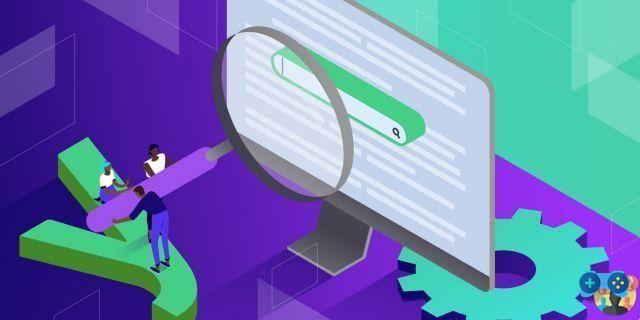
Chaque site WordPress a besoin d'un plugin d'optimisation pour les moteurs de recherche (SEO). De cette façon, vous aurez la possibilité de faire apparaître vos pages dans les classements des moteurs de recherche. En ce qui concerne les plugins SEO, Yoast SEO est de loin l'une des options les plus populaires. Cependant, WordPress SEO est un sujet inévitablement complexe.
La bonne nouvelle est que Yoast SEO possède de nombreuses fonctionnalités intégrées pour résoudre ce problème et vous permettre d'avoir un contrôle précis sur le référencement de votre site. De plus, nous sommes là pour vous guider à travers toutes les sections principales pour rendre le référencement un peu moins intimidant.
Accélérez instantanément votre site WordPress de 20%
Profitez des serveurs les plus rapides de Google et du réseau Premium Tier pris en charge par les plus de 275 emplacements CDN de Cloudflare dans le monde, pour des temps de chargement ultra-rapides. Inclus gratuitement avec tous les forfaits WordPress.
Dans cet article, nous partagerons un guide du débutant sur Yoast SEO, avec des conseils sur la première utilisation et la configuration de base. Nous passerons ensuite à un guide Yoast SEO plus avancé, qui comprend l'utilisation de méta-variables, de paramètres de schéma, etc. Commençons!
Index du contenu
Guide du débutant pour Yoast SEO
Dans cette section, nous couvrirons ce que vous devez savoir si vous êtes nouveau sur Yoast SEO. Vous en apprendrez plus sur :
- Comment saisir correctement les informations dans l'assistant de configuration
- Qu'est-ce que la méta-boîte Yoast SEO et comment ça marche
- Ce que vous pouvez faire à partir du tableau de bord Yoast SEO
Ensuite, dans la section suivante, nous plongerons dans certains des paramètres les plus avancés de Yoast SEO.
Utilisez l'assistant de configuration de Yoast SEO
Après avoir installé Yoast, vous pouvez accéder au tableau de bord en cliquant sur le nouvel onglet Yoast SEO dans la zone d'administration de WordPress.
Si c'est la première fois que vous utilisez le plugin, vous devriez voir un gros avis et cliquer sur Démarrer la configuration initiale:
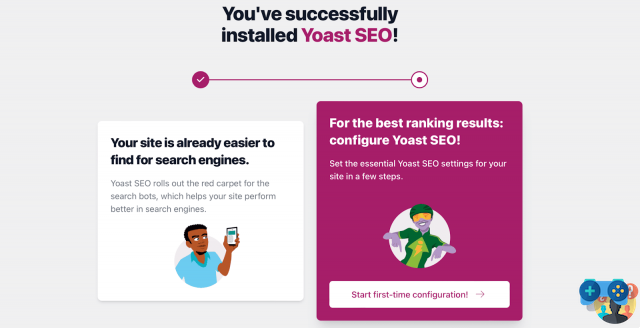
En cliquant sur le bouton de l'assistant de configuration, vous pouvez commencer à configurer Yoast SEO sur WordPress afin que Google puisse mieux comprendre votre contenu.
Ci-dessous, nous vous guiderons à travers les principales sections de l'assistant de configuration.
Section 1 : Optimisation des données SEO
Dans la zone d'optimisation des données SEO, vous pouvez utiliser les indexables de Yoast pour améliorer instantanément tout problème technique sur votre site. Il fonctionne comme Google lorsqu'il analyse votre site. Cependant, si vous avez beaucoup de contenu, cela peut prendre un certain temps :
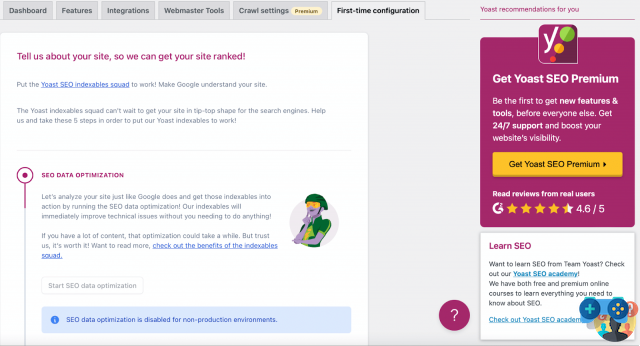
Cependant, il est important de noter que ce paramètre n'est disponible que pour les environnements de production. Ainsi, si votre site Web n'est pas en production, vous n'aurez qu'à cliquer sur Continuer.
Section 2 : Représentation du site
Dans la section Représentation du site, choisissez le type de site qui vous convient le mieux. Si votre site représente une personne, utilisez le menu déroulant pour spécifier l'utilisateur. Si votre site représente une organisation, saisissez le nom de l'entreprise :
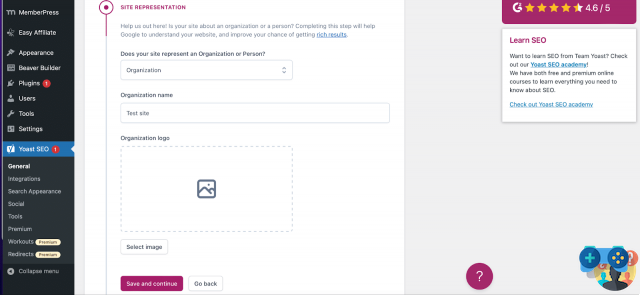
Plus tard, vous pourrez télécharger un logo d'entreprise depuis votre médiathèque ou depuis votre ordinateur. Le logo doit avoir une taille minimale de 112x112px. Nous vous conseillons également d'opter pour une image de forme carrée.
Alors monte Sauvegarder et continuer par je vais procéder.
Section 3 : Profils sociaux
Vous pouvez ensuite entrer tous les profils de médias sociaux de votre site Web. Si vous créez un site Web pour une organisation, il s'agira des profils de médias sociaux de votre organisation :
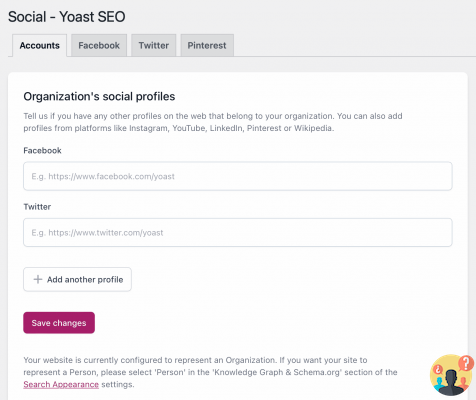
Vous n'avez pas besoin de tous les saisir, choisissez simplement les profils de médias sociaux que vous souhaitez promouvoir activement.
Section 4 : Préférences personnelles
Dans la section Préférences personnelles, vous pouvez définir si vous souhaitez que Yoast SEO suive les données de votre site Web :
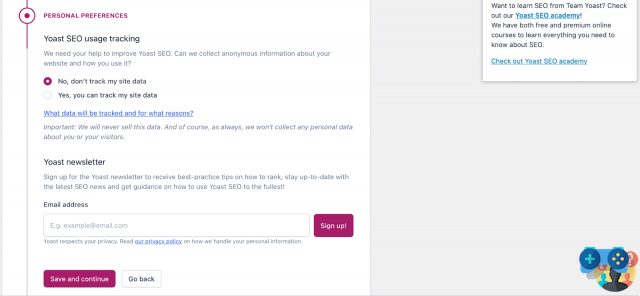
Si vous le souhaitez, vous pouvez également vous abonner à la newsletter Yoast.
Section 5 : Configuration finale
Enfin, vous devrez terminer la configuration de Yoast SEO. Vous pouvez également vous inscrire au webinaire hebdomadaire gratuit de Yoast ici.
Félicitations : vous venez de configurer Yoast SEO ! Vous pouvez maintenant suivre le lien pour accéder directement à votre nouveau tableau Yoast.
Utilisation de la méta-boîte Yoast SEO
Chaque jour, la méta-boîte Yoast SEO est l'endroit où vous interagissez le plus avec le plugin. La boîte de méta vous aide à :
- Analysez votre contenu pour vérifier sa qualité SEO et sa lisibilité
- Vous permet de configurer les paramètres de fonctionnement de votre contenu sur Google et les réseaux sociaux
La boîte méta apparaît sous l'éditeur WordPress (son emplacement exact dépend de vos autres plugins et thèmes) :
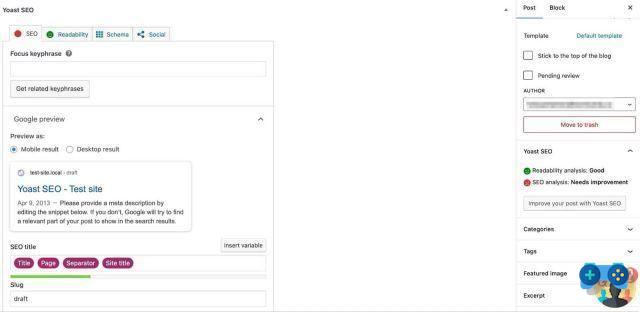
Si vous utilisez le nouvel éditeur de blocs WordPress, vous pouvez également trouver cette section dans la barre latérale de droite.
L'onglet SEO
L'onglet SEO consiste à optimiser votre contenu pour les moteurs de recherche.
La première zone de l'onglet d'optimisation du contenu est la phrase clé Focus. Essentiellement, vous devrez effectuer une recherche de mots clés de base pour trouver un mot clé que les gens recherchent.
Entrez ensuite votre mot-clé dans cette case et Yoast SEO analysera votre contenu pour voir dans quelle mesure votre article est optimisé pour ce mot-clé spécifique :
Il est important de se rappeler que la phrase clé Yoast Focus ne vous aide pas à vous classer sur Google. C'est juste une astuce qui vous aide à mieux optimiser votre contenu.
En dessous, vous verrez l'aperçu de Google. Vous pouvez modifier manuellement l'extrait de code en modifiant le titre SEO et la méta description. Vous verrez l'aperçu en direct s'ajuster au fur et à mesure que vous modifiez les informations. Aussi, le feu vert indique que le titre SEO a une longueur optimale :
Vous pouvez également saisir ici un slug unique pour votre article. Il s'agit de l'URL où les gens peuvent trouver votre contenu. Par exemple, notre slug pour cet article pourrait ressembler à : Soultricks.com/blog/yoast-seo.
Ces informations SEO sont importantes car elles apparaîtront dans les résultats de recherche organiques de Google :
Vous pourrez également accéder à une analyse SEO en développant la section Analyse SEO :
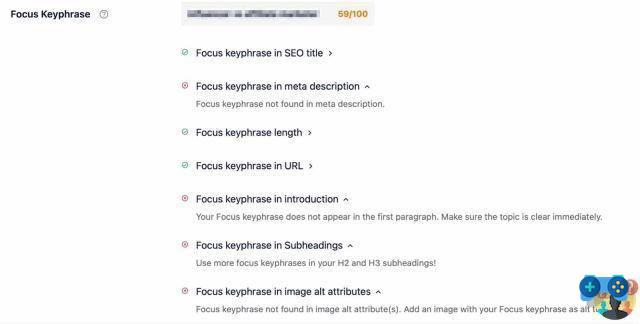
Cela évaluera votre contenu en termes de référencement. Par exemple, vous obtiendrez une note globale pour votre article. Vous pouvez également déterminer les domaines à améliorer en fonction des attributs alt de l'image, de la méta description, des liens sortants, de la distribution des mots clés, etc.
Il est important de noter qu'avec Yoast Premium, vous pouvez obtenir une analyse SEO premium, définir d'autres expressions de mots clés et suivre vos résultats SEO.
Sous cette section, vous verrez un onglet pour i Contenu pierre angulaire. Ici, vous pouvez choisir d'étiqueter ou non l'article comme contenu central (Cornerstone, en fait).
Le contenu Cornerstone est le cœur de votre site Web. Sous cette étiquette tombent les meilleurs et les plus importants articles de votre site ; les pages ou les articles que vous souhaitez mieux classer dans les moteurs de recherche. Les articles Cornerstone sont généralement des articles informatifs relativement longs, combinant les idées de plusieurs articles de blog et couvrant tout ce qui est important sur un sujet donné.
En d'autres termes, choisissez uniquement votre meilleur contenu et les articles/pages que vous avez l'intention de maintenir à jour en tant que contenu principal. De cette façon, vous pouvez facilement trier votre contenu principal dans des listes de publications et de pages.
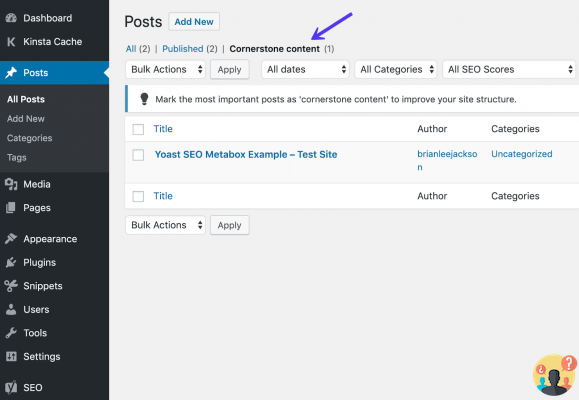
Dans la plupart des cas, vous ne regarderez jamais la carte Avancé. Mais vous pouvez l'utiliser pour :
- Empêcher Google d'indexer ce contenu spécifique. En d'autres termes, autorisez ou interdisez aux moteurs de recherche de l'afficher dans les résultats de recherche.
- Empêchez les moteurs de recherche de suivre les liens sur vos pages.
- Spécifiez une URL canonique pour éviter le contenu en double.
- Contrôlez l'apparence des fils d'Ariane sur vos pages.
Si vous souhaitez modifier les paramètres par défaut, ouvrez cet onglet :
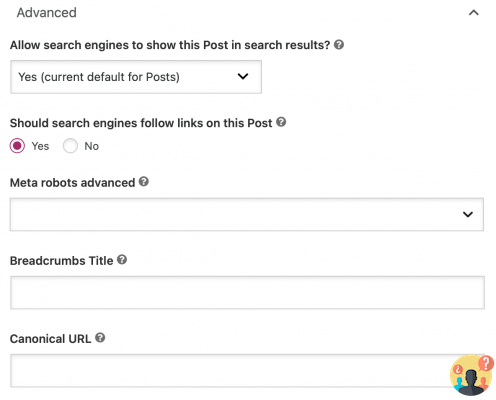
Si vous souhaitez utiliser la fonction Titre du fil d'Ariane, vous devez vérifier que le fil d'Ariane est activé dans le thème que vous utilisez pour votre site.
L'onglet Lisibilité
Dans la région de analyse de lisibilité, Yoast SEO essaie d'appliquer le même concept aux humains. Fondamentalement, il essaie d'évaluer la lisibilité de votre contenu pour les humains qui le visitent, puis fait des suggestions sur la façon d'améliorer le contenu.
Ces conseils ne sont pas parfaits, alors ne vous sentez pas obligé d'obtenir un score maximum, mais ils sont un bon guide :
Comme vous pouvez le voir, Yoast (et les moteurs de recherche) préfèrent le contenu qui utilise la parole active, divise les paragraphes de texte avec des sous-titres et garde les paragraphes et les phrases courts.
Vous remarquerez également que lorsque vous travaillez sur votre article/page, vous pouvez voir un voyant vert, orange ou rouge en haut de l'écran :
Cela vous donne un aperçu rapide de votre score de lisibilité et de votre analyse SEO. Il est particulièrement pratique car il se met à jour en temps réel.
La carte sociale
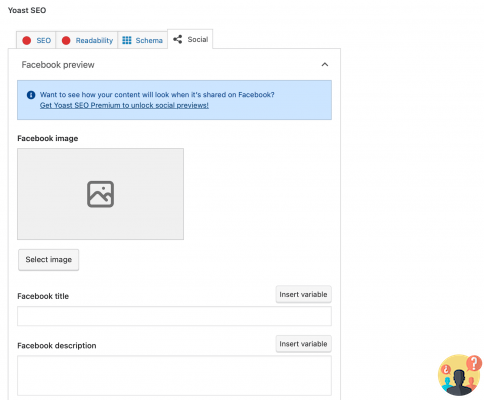
Il s'agit de l'information qu'un réseau social génère automatiquement lorsqu'une URL est partagée :
Dans la plupart des cas, vous n'avez pas besoin de configurer manuellement ces informations pour chaque élément car Yoast les générera automatiquement en fonction de :
- Votre titre SEO
- L'image vedette de votre article
Mais si vous souhaitez remplacer les paramètres par défaut, c'est ici que vous devez le faire.
Cependant, gardez à l'esprit que vous devez disposer de Yoast Premium pour déverrouiller les aperçus sociaux de votre contenu.
L'onglet Schéma
Le tableau Planification est un nouvel ajout à Yoast SEO et est conçu pour aider les moteurs de recherche à mieux comprendre votre contenu.
Par exemple, vous pouvez indiquer aux moteurs de recherche le type de page que vous avez créée, telle qu'une publication par défaut, une page À propos, une page de paiement, etc. :
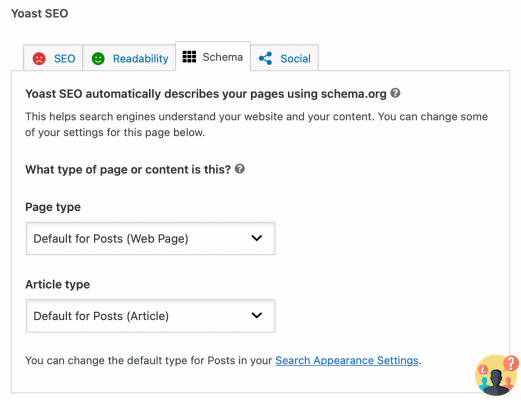
Explorez le tableau de bord Yoast SEO
Maintenant que Yoast SEO est configuré et que vous comprenez la méta-boîte, jetons un coup d'œil au tableau de bord.
Sur la page principale de vitrine, vous serez informé de tout problème de référencement potentiel sur votre site :
Yoast vous fournira des instructions sur la façon de résoudre ces problèmes. Alternativement, vous pouvez toujours ignorer la notification si vous ne voulez pas vous en occuper.
Onglet Fonctionnalités
Le tableau Caractéristiques elle est un peu plus riche que la carte précédente. Dans cette zone, vous pouvez activer ou désactiver des fonctionnalités spécifiques de Yoast SEO.
Par exemple, si vous ne trouvez pas leanalyse de lisibilité dans la métaboîte Yoast SEO, vous pouvez la désactiver ici :
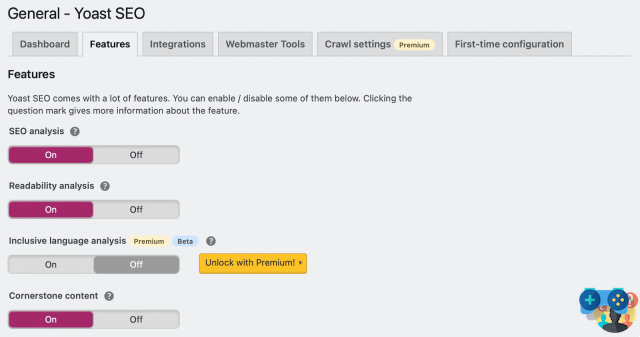
Ici, vous pouvez également activer/désactiver la sécurité pour les auteurs. La section avancée de la méta-boîte Yoast SEO permet à l'utilisateur de supprimer des articles des résultats de recherche ou de modifier le canonique.
Ce sont des choses que vous ne voudriez pas qu'un des auteurs fasse sur votre site. C'est pourquoi, par défaut, seuls les éditeurs et les administrateurs peuvent le faire. En réglant le curseur sur "Off", tous les utilisateurs peuvent modifier ces paramètres.
Vous recherchez vos sitemaps XML ? Yoast SEO peut vous aider à générer automatiquement un sitemap XML à soumettre aux moteurs de recherche.
Onglet Intégrations
Si vous allez sur l'onglet Integrations par Yoast, vous serez redirigé vers une page d'intégrations distincte :
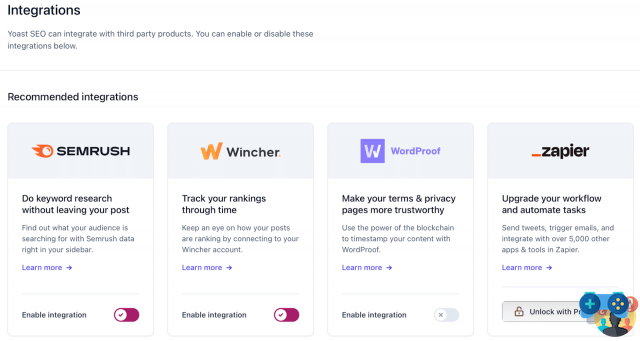
Certaines de ces intégrations ne sont disponibles qu'avec Yoast Premium, comme Zapier et WooCommerce. Cependant, ceux accessibles, tels que SEMrush et Jetpack, peuvent être activés à l'aide du curseur.
Onglet Outils pour les webmasters
Dans cet onglet, Yoast SEO peut vous aider à vérifier votre site avec divers outils de webmaster de moteur de recherche :
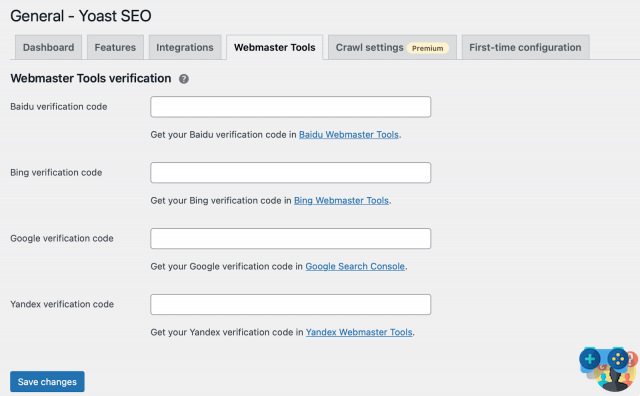
Cette liste actuelle comprend Baidu, Bing, Google et Yandex.
Enfin, vous pouvez passer à l'onglet Configuration initiale Pour revoir l'assistant de configuration :
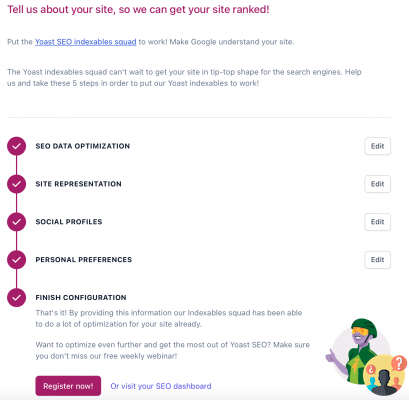
Ici, vous pouvez revenir aux paramètres pour mettre à jour vos préférences personnelles, modifier la représentation du site et commencer à optimiser les données de référencement de votre site.
Le guide ultime du référencement Yoast
Toutes nos félicitations! À présent, vous devriez avoir une compréhension assez solide de la façon d'utiliser les principaux paramètres et fonctionnalités de Yoast SEO.
Cependant, comme nous avons exploré la section Général par Yoast et la section Integrations, vous pouvez voir dans la barre latérale de Yoast qu'il existe d'autres sections masquées :
Dans la section suivante, nous vous expliquerons d'autres paramètres de Yoast SEO.
Options d'apparence de recherche
Besoin de modifier les données de Knowledge Graph et Schema.org ? Peut-être que vous n'avez pas utilisé l'assistant de configuration pour ce faire. Ne vous inquiétez pas : vous pouvez y accéder dans la zone Aspect de la recherche .
Cliquez sur l'onglet Général de modifier les données de l'organisation et/ou de la personne :
À partir de 2019, la version 11+ de Yoast SEO prend en charge des données plus structurées que jamais auparavant. Ils sont ajoutés au format JSON-LD au code de votre site et prennent en charge plusieurs variables de schéma : Organisation, Personne, Site Web, Page Web et Article.
Vous pouvez tester votre site WordPress à l'aide de l'outil de test de données structurées de Google :
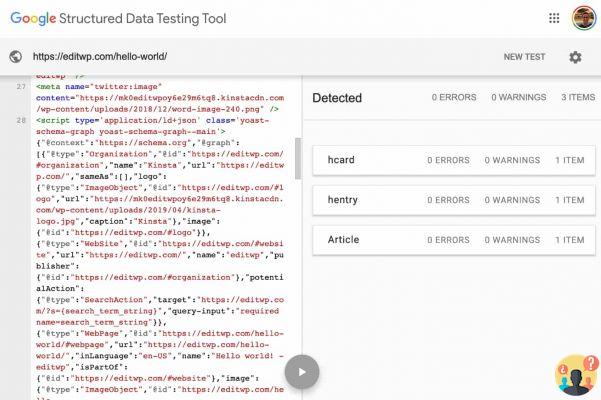
La section Aspect de la recherche il offre également d'excellents moyens d'automatiser un grand nombre de vos tâches de référencement sur la page.
Dans le Types de contenu, Yoast SEO vous permet de mettre en place des templates pour les titres SEO et les meta descriptions de tous vos sites :
- Articles
- Nos Pages
- Inscription
- Définissez votre besoin
- Cours
- Leçons
- Produits
- Types de publication personnalisés
- taxonomies
- Taxonomies personnalisées
- Pages d'archives
Vous pouvez le faire en développant la section appropriée. Par exemple, voici à quoi ressemble la section Articles:
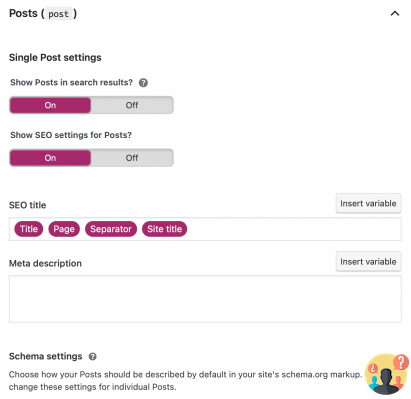
Ce qui rend ce système si puissant, c'est que vous pouvez utiliser une grande variété de variables pour insérer dynamiquement les informations contenues dans les champs personnalisés.
Cliquez Insérer une variable pour accéder à certaines des variables les plus courantes :
En attendant, dans Types de contenu, vous pouvez définir si la méta-boîte Yoast SEO doit apparaître ou non pour certains types de contenu.
Onglet Taxonomies
Si vous passez à l'onglet taxonomies , vous pouvez effectuer quelques opérations intéressantes pour nettoyer les liens permanents de votre site :
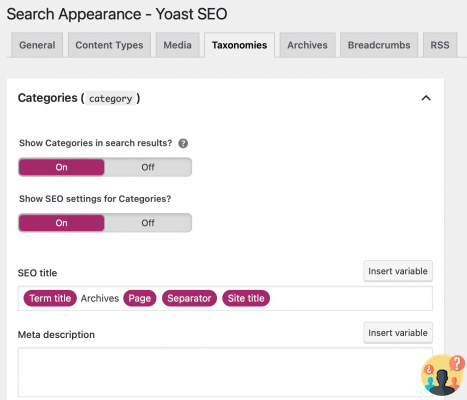
L'une des fonctionnalités les plus utiles est la possibilité de supprimer le slug de catégorie de vos URL.
Onglet Archives
Le tableau Archives vous permet de désactiver les archives d'auteurs dans les résultats de recherche. Vous pouvez également afficher les archives d'auteurs sans articles dans les moteurs de recherche et modifier l'affichage des archives d'auteurs :
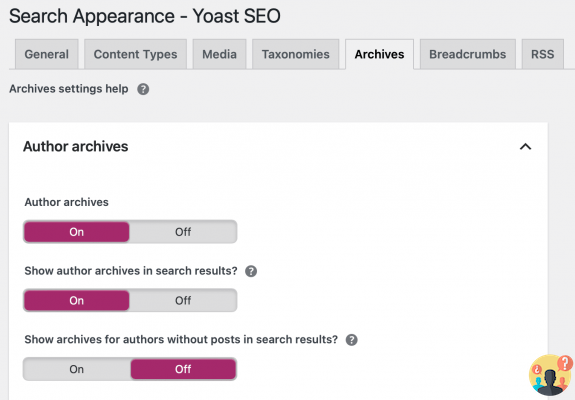
Si vous faites défiler vers le bas, vous pouvez choisir d'afficher ou non la date de publication d'un article de blog dans les résultats de recherche Google :
Si vous publiez du contenu permanent, vous devez laisser cette option désactivée. Mais si vous publiez des nouvelles ou d'autres contenus spécifiques, c'est une bonne option.
Fil d'Ariane
Les fils d'Ariane sont une fonction de navigation qui ressemble à ceci :
Ils sont généralement considérés comme un élément positif pour aider les utilisateurs à naviguer sur votre site.
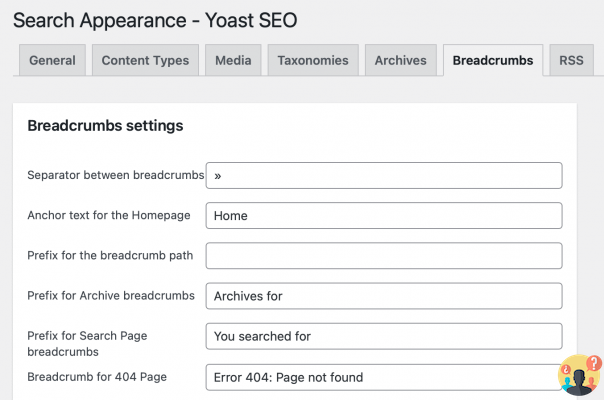
Via Yoast SEO, vous pouvez activer le Navigation depuis l'onglet du même nom et configurez leur affichage sur vos pages.
Si vous faites défiler vers le bas de cette section, vous pouvez activer le fil d'Ariane pour votre thème. Cependant, cela ne s'applique pas à ceux saisis via un widget ou un shortcode :
D'autres fois, vous devrez peut-être ajouter un petit extrait de code à votre thème pour que la fonction de fil d'Ariane fonctionne correctement. Pour plus d'informations sur les fils d'Ariane et leur fonction dans le référencement, vous pouvez vous référer directement à Yoast.
Onglet RSS
Enfin, l'onglet RSS vous permet d'insérer du contenu supplémentaire avant ou après votre article dans le flux RSS. Vous pouvez également utiliser certaines variables pour insérer dynamiquement des informations, comme un lien vers votre blog pour garantir une citation correcte :
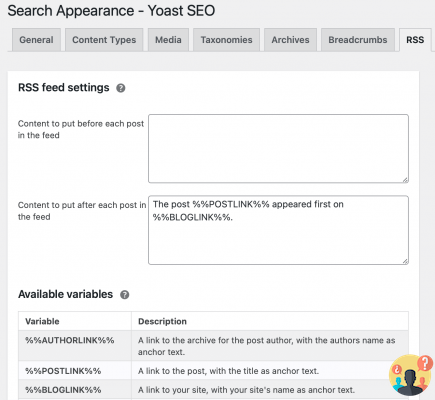
Il vous permet d'ajouter du contenu avant ou après les articles dans votre flux RSS.
De cette façon, les moteurs de recherche peuvent identifier correctement votre site comme la source originale du contenu.
Options sociales
Nous pouvons maintenant passer à la section Social , où vous pouvez configurer des paramètres plus généraux pour l'interaction de votre site avec divers réseaux sociaux.
Dans la plupart des cas, il est préférable de laisser ces paramètres tels quels :
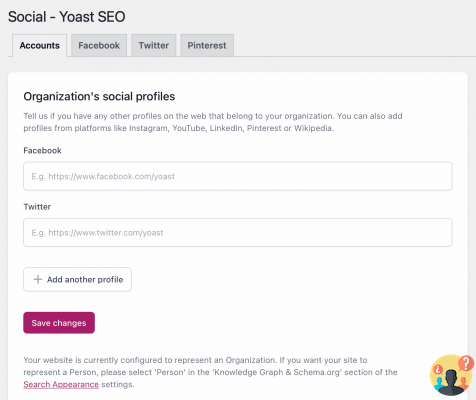
Options d'outils
Enfin, la zone Instruments vous permet d'accéder à différents types d'éditeurs et d'importer ou d'exporter les paramètres Yoast SEO :
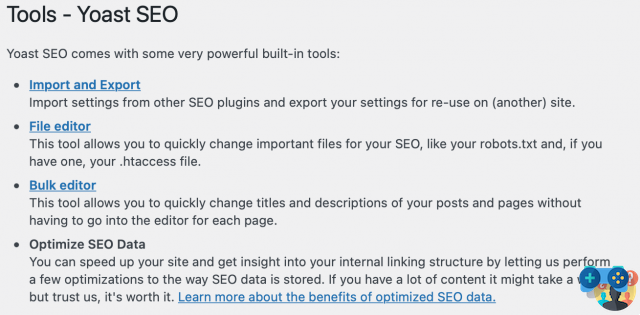
Une chose utile que vous pouvez faire est de modifier le fichier robots.txt de votre site WordPress directement depuis votre tableau de bord. Il n'est pas nécessaire d'accéder au site via SFTP.
Si vous cliquez sur leéditeurs dans les fichiers, Yoast vous aidera à créer un fichier robots.txt (si vous ne l'avez pas déjà fait). Une fois le fichier créé, Yoast vous permettra de le modifier directement dans votre tableau de bord :
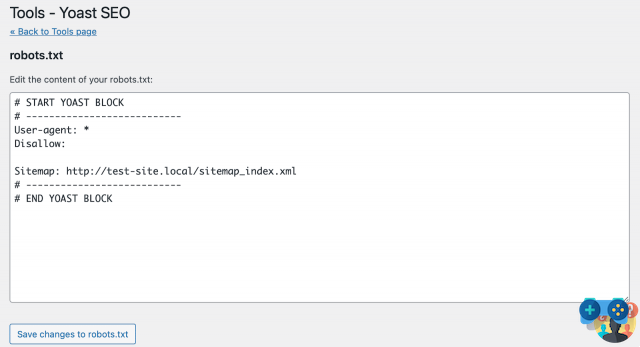
Si vous ne voyez pas l'option Éditeur de fichiers, cela signifie qu'il y a deux choses.
La dernière partie de la version gratuite de Yoast est l'onglet Premium . Ici, vous pouvez acheter des extensions Yoast individuelles telles que le référencement vidéo et le référencement WooCommerce.
Ou, vous pouvez opter pour l'ensemble du package Yoast Premium pour accéder aux expressions de mots clés associées, aux aperçus sociaux et à l'assistance 24h/7 et XNUMXj/XNUMX :
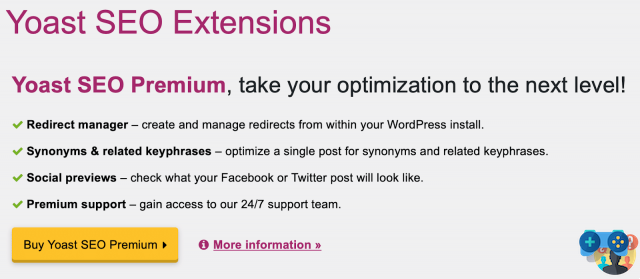
Avec Yoast Premium, vous aurez également accès à deux sections supplémentaires.
I référencement d'entraînement ils vous guident étape par étape pour mettre en forme votre site Web d'un point de vue SEO. Par exemple, Yoast peut ajouter des liens internes à vos publications/pages et augmenter le classement de votre contenu le plus important.
De plus, avec Redirections Yoast vous pouvez facilement configurer des redirections simples et regex.
Vous voulez en savoir plus sur la façon d'augmenter le trafic vers votre site Web avec le référencement ?
Riepilogo
Le référencement est un élément clé pour rendre votre site Web plus visible dans les moteurs de recherche. Cependant, le référencement peut être intimidant, surtout si vous débutez. C'est pourquoi Yoast SEO est un excellent plugin à ajouter à votre site WordPress.
La plupart des options de Yoast SEO sont définies et oubliées. Par conséquent, une fois que tout est configuré, le seul domaine que vous utiliserez au quotidien est la méta-boîte Yoast SEO. Cependant, vous pouvez également ajuster les paramètres de lisibilité et sociaux pour optimiser davantage votre contenu.
Vous avez encore des questions sur l'utilisation de Yoast SEO ? Laissez un commentaire et voyons comment positionner votre site !









![[Résolu] L'application Android ne s'ouvre pas](/images/posts/a150cb8db0eb50df4b79257485e3c04c-0.jpg)
















